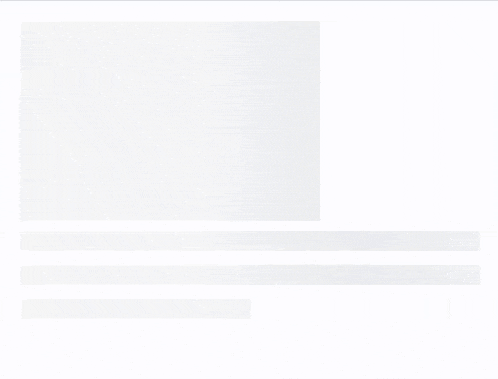در میان ویرایشگرهای تصویر، Adobe Photoshop غالب است. علیرغم رقبای زیادی که به وجود آمده اند، همچنان در بین حرفه ای ها محبوبیت دارد و در کانون توجه عموم قرار دارد. (همه ما به تصاویر تغییر یافته به عنوان “فتوشاپ شده” اشاره می کنیم)
اما، این جوگرنوت دارای برچسب قیمت قابل توجهی نیز می باشد—اشتراک از 21 دلار آمریکا در ماه (یا کمی بیش از 250 دلار در سال) برای دسترسی به برنامه های فتوشاپ برای دسکتاپ و iPad شروع می شود. با گذشت زمان، هزینه ها افزایش می یابد.
با این حال، تعداد کمی از رقبا با وسعت و عمق فتوشاپ مطابقت دارند. ممکن است از خود بپرسید که آیا واقعاً به این ویژگی نیاز دارید که در نوک انگشتان شما باشد یا اینکه آیا نیازهای شما می تواند با یک راه حل ارزان تر برآورده شود. اجازه دهید مزایا و معایب و همچنین گزینههای جایگزین را بررسی کنیم.
به دنبال رقبای رایگان فتوشاپ هستید؟ فهرست پنج جایگزین رایگان فتوشاپ برای ویندوز ما را بررسی کنید..
مزایای استفاده از Adobe Photoshop
Adobe
انبوه ابزار ویرایش
فتوشاپ به دلایلی برتر است—شما برای یافتن یک برنامه واحد که در همان تعداد ابزار بسته بندی شده باشد، به سختی تحت فشار خواهید بود. چه بخواهید لمس های سبک، تغییرات اساسی یا حتی کلیپ های ویدیویی ایجاد کنید، این برنامه همه این موارد و موارد دیگر را مدیریت می کند.
پشتیبانی از فایل گسترده
باز کردن اسناد JPEG، PNG، GIF و فتوشاپ تنها نوک کوه یخ است. می توانید در بسیاری از فرمت های دیگر که فایل های صوتی، تصویری و گرافیکی را در بر می گیرند، باز کرده و ذخیره کنید. MP3، MPEG-4، HEIF/HEIC، TIFF، و PDF فقط بخشی از مجموعه هستند، اگرچه برخی از قالبها فقط وارد میشوند و برخی دیگر فقط صادر میشوند.
مواد آموزشی بسیار زیاد
شما می توانید با آموزش های خود ادوبی شروع کنید، اما گزینه های زیادی وجود دارد.
با محبوبیت فتوشاپ – و عمق آن – دوره ها و مطالب آموزشی زیادی برای کسانی که به دنبال تسلط بر ویژگی های آن هستند وجود دارد. میتوانید مسیر مدرسه قدیمی را بروید و در کلاسهای واقعی در کالجهای محلی شرکت کنید، به سایتهای قدیمی مانند LinkedIn Learning، یا از کتاب های مفصل. یا میتوانید در عوض به YouTube بروید برای دریافت آموزش فوری در مورد یک کار خاص که می خواهید انجام دهید.
ویرایش اولیه ویدیو
آیا میدانستید که فتوشاپ از ویرایش اولیه ویدیو پشتیبانی می کند؟ اگرچه جایگزینی برای پریمیر پرو نیست، اما استفاده از آن برای ایجاد گرافیک های متحرک، رندرهای انیمیشن، جلوه های تصویر در تصویر و سایر عناصری که می توانند به تنهایی بایستند یا بعداً در یک ویرایشگر کامل تر وارد شوند، غیرمعمول نیست. .
ادغام با سایر برنامه های Adobe
به عنوان بخشی از Adobe Creative Suite، فتوشاپ به طور یکپارچه با سایر برنامه های تولیدی Adobe مانند Lightroom، InDesign، Premiere Pro و Illustrator ادغام می شود. میتوانید به راحتی بین آنها پرش کنید تا فایلها را ویرایش کنید و بهینهسازی کنید و از این طریق ابزارهای مناسب را برای کار در دست استفاده کنید. برای مثال، در حالی که فتوشاپ میتواند ویرایش ویدئویی سبک انجام دهد، اتصال آن با Premiere Pro به شما امکان میدهد در صورت نیاز به ویرایشگر ویدیوی قویتری بروید و فتوشاپ را برای دستکاری عکسها ترک کنید.
معایب استفاده از Adobe Photoshop
ابزار ویرایش بسیار زیاد
بزرگترین نقطه قوت Adobe همچنین بزرگترین ضعف آن است. با بسیاری از ابزارهای موجود و رابطی که به یک منحنی یادگیری متوسط نیاز دارد، شروع کار می تواند سخت باشد. این برنامه همچنین راهحلهای سریع و آسانی را برای ویرایشهای سادهتر ارائه نمیکند – همه چیز به سمت انجام دستی کارها تنظیم شده است. تنظیم یک دکمه در یک برنامه دیگر ممکن است به اعمال چندین لایه، ماسک و ترفندهای شفافیت در فتوشاپ نیاز داشته باشد.
نیازهای سیستم
Adobe Photoshop نیازهای سخت افزاری در مقایسه با برخی از رقبا، یک رایانه شخصی سریعتر و قدرتمندتر را می طلبد. افرادی که از سختافزارهای قدیمیتر با کارتهای گرافیک کندتر و درایوهای ذخیرهسازی کوچکتر استفاده میکنند، قطعاً با کنار گذاشتن 20 تا 50 گیگابایت برای کار در این برنامه احساس سختی میکنند، به خصوص اگر لپتاپ بسیار قدیمیتر یا ارزانتری با SSD 256 یا حتی 512 گیگابایتی داشته باشید.
این قیمت (و آن مدل اشتراک)
کسانی که نیاز دارند فتوشاپ فقط برای عکاسی باید به جای فتوشاپ، پلان عکاسی را در نظر بگیرد—استفاده ترکیبی از لایت روم و فتوشاپ بسیار قدرتمندتر است.
فتوشاپ ارزان نیست. شما فقط برای فتوشاپ 250 دلار در سال پرداخت خواهید کرد و اگر به برنامه های دیگر Adobe نیاز دارید، هزینه ها به سرعت افزایش می یابد. اگر به بیش از دو برنامه نیاز داشته باشید، اشتراک فراگیر Creative Cloud مقرون به صرفه است و این طرح 55 دلار در ماه یا 600 دلار در سال اجرا می شود. مگر اینکه به تخفیف های آموزشی دسترسی داشته باشید، ممکن است با پرداخت یک بار هزینه برای جایگزین یا رفتن به یک گزینه رایگان، وضعیت بسیار بهتری داشته باشید.
محدودیت نصب
بهجای داشتن نسخههایی از نرمافزار، شما فقط دسترسی را از Adobe اجاره میدهید و مجوزهای آن نسبتاً سختگیرانه است. شما فقط میتوانید نرمافزار را روی حداکثر دو ماشین نصب کنید و هر بار فقط یک سیستم فعال داشته باشید. اگر مرتباً بین رایانههای شخصی (مثلاً یک رایانه خانگی، یک لپتاپ و یک ماشین کاری) پرش میکنید، این میتواند لایهای از تقلب لجستیکی را اضافه کند که گردش کار شما را کند میکند.
اشکالات نرم افزار
Adobe نسخهها را بیشتر از بسیاری از رقبای دیگر به فتوشاپ ارائه میکند. در حالی که این بهروزرسانیها اغلب شامل ویژگیهای جدید هستند، اما میتوانند باگهای جدید و سایر عملکردهای موفقیتآمیز را نیز معرفی کنند. گاهی اوقات این تجربه می تواند شبیه به دو قدم به جلو و سه قدم به عقب باشد.
جایگزین های Adobe Photoshop
Elements Adobe Photoshop
این یکی ممکن است تقلب به نظر برسد، اما عناصر فتوشاپ محصولی مجزا از فتوشاپ است. این ویرایشگر تصویر کاهشیافته که بهعنوان یک بار خرید فروخته میشود، قابلیت نگهداشتن بسیار بیشتری را برای ویرایشهای اولیه ارائه میکند – به عنوان مثال، حذف عناصر از پسزمینه، لمس پرتره، و انتخاب موارد با یک کلیک در یک تصویر. Elements همچنین اغلب با قیمت 60 یا 70 دلار به فروش می رسد، که آن را تنها یک چهارم هزینه اشتراک یک ساله فتوشاپ می کند.
Photopea
آیا شما یک کاربر بازگشتی فتوشاپ هستید، اما نمی توانید مدل اشتراک را درک کنید؟ Photopea است یک ویرایشگر تصویر مبتنی بر وب که به طرز شگفت انگیزی قوی است و مهمتر از آن رایگان است، کاملاً بدون ورود به سیستم در دسترس است و از میانبرهای صفحه کلید مشابه فتوشاپ استفاده می کند. میتوانید برای از بین بردن آگهیها هزینه کنید و تاریخچه طولانیتری برای ویرایشهای خود دریافت کنید، اما نیازی به این کار ندارید.
گیمپ
یکی از جایگزین های OG برای Adobe Photoshop، این نرمافزار رایگان و منبع باز میتواند تا حدودی کار کند، علیرغم اینکه منابع زیادی از سیستم شما را نمیپرسد. اگر حوصله کاوش کردن و یادگیری نکات و نکات آن را دارید، می توانید کارهای زیادی با این برنامه انجام دهید—و آموزش های YouTube درباره Gimp که به دیگران کمک می کند تا سرعت خود را افزایش دهند.
Paint.net
برای کسانی که Photoshop و Gimp را بسیار ترسناک میدانند، Paint.net حد وسطی بین برنامه جذاب و ابتدایی Paint ویندوز (لطفا هرگز آن را نکشید، مایکروسافت) و چیزی کاملتر مانند Photoshop و حتی Gimp ارائه می دهد. این یک راه خوب برای آشنایی با لایهها و سایر ابزارهای قدرتمندتر است در حالی که تحت تأثیر گزینههای منوی بیپایان قرار نمیگیرید. این طرح نسبت به Gimp کاربر پسندتر است. اوه، و همچنین هزینه آن 0 دلار است.
عکس قرابت
فتوشاپ تنها ویرایشگر تصویر با امکانات کامل نیست که در مجموعه ای از برنامه های تولید محتوا جای می گیرد. Affinity Photo یک ویرایشگر تصویر توانمند است که با Affinity Designer (نرم افزار گرافیک برداری وکتور، شبیه به Adobe Illustrator) و Affinity Publisher (نرم افزار صفحه آرایی، شبیه به Adobe InDesign) از Serif Ltd جفت می شود. و برخلاف Adobe، Serif فقط یک بار هزینه نسبتاً کم برای نرم افزار خود دریافت می کند و حتی گاهی اوقات تخفیف هایی مانند جمعه سیاه ارائه می دهد.
متن کامل در pcworld